Користувачі Reddit і форуму Техпідтримки Apple скаржаться, що з оновленням до macOS Ventura комп’ютери почали спамити повідомленнями «Додані фонові об’єкти» від різних програм.
Найгірше, що такі повідомлення не зникають згодом, а залишаються на екрані, і закривати їх потрібно вручну.
Це можуть викликати об’єкти з розділу «Відкривати при вході», а також програми з об’єктами, що працюють у фоновому режимі. Навіть якщо заборонити роботу у фоновому режимі, сповіщення все одно можуть з’являтися. Так, вони відображаються, коли користувач:
- включає Mac;
- перезапускає Mac;
- перемикається між користувачами;
- відкриває пункт налаштувань “Об’єкти входу”.
tips.in.ua підтвердив таку проблему на одному з MacBook. У цьому конкретному випадку йдеться про спам сповіщення від однієї програми, але деякі користувачі отримують відразу пачку повідомлень від різних програм.
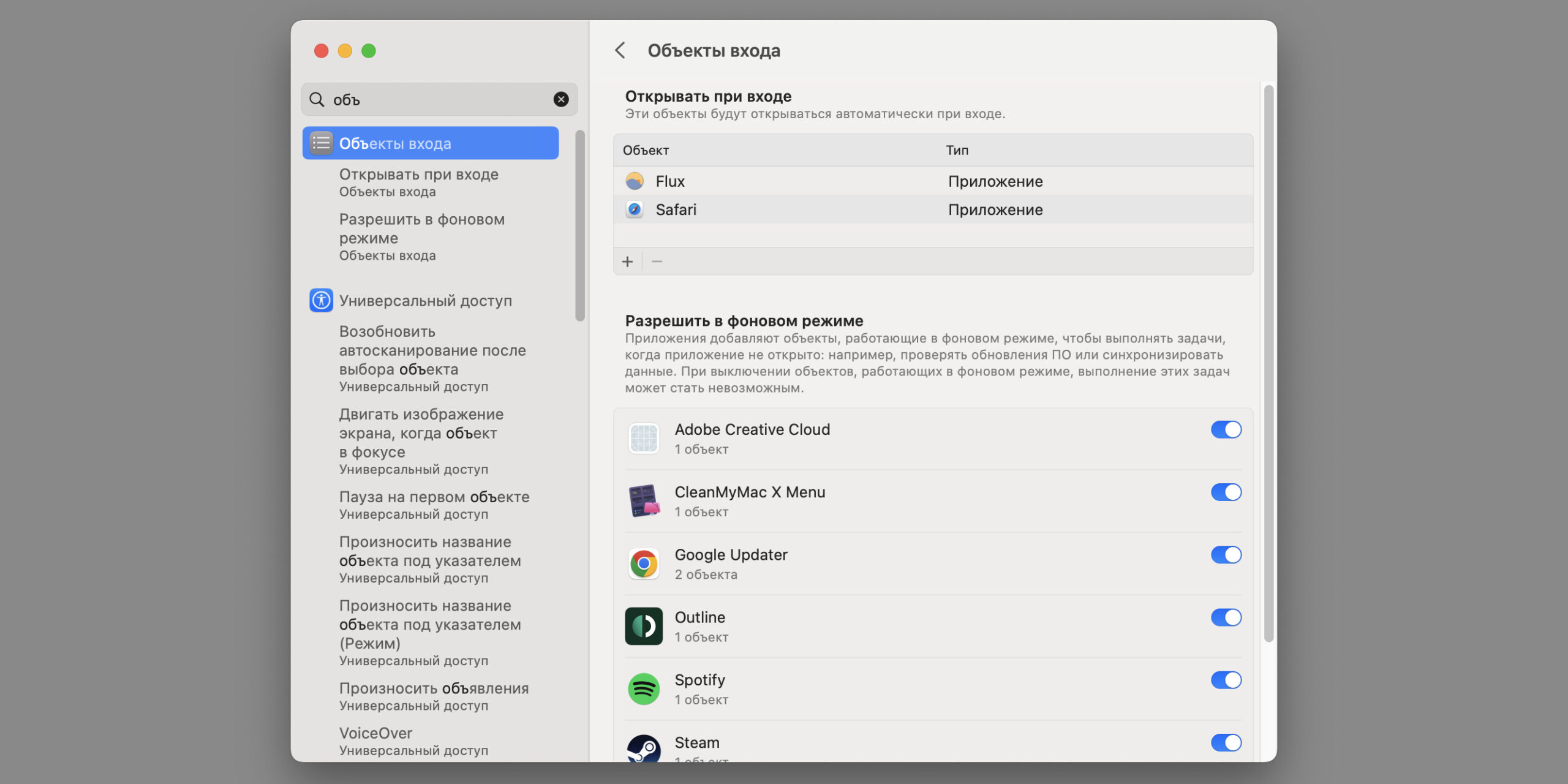
Надійного способу позбавитися цих повідомлень немає, але можна спробувати зменшити їх кількість.
Як прибрати повідомлення «Додані фонові об’єкти» на Mac
Такий метод не рекомендується більшість користувачів. Файли, які викликають цю проблему, найчастіше необхідні для коректної роботи програми. У кращому випадку додаток просто відновить їх при наступному запуску та повідомлення продовжаться, у гіршому взагалі перестане працювати.
Однак є одна ситуація, коли користь явно переважує: якщо повідомлення надходять від програм, які ви давно вже видалили, але на диску все ще лежать залишкові файли. Щоб їх прибрати:
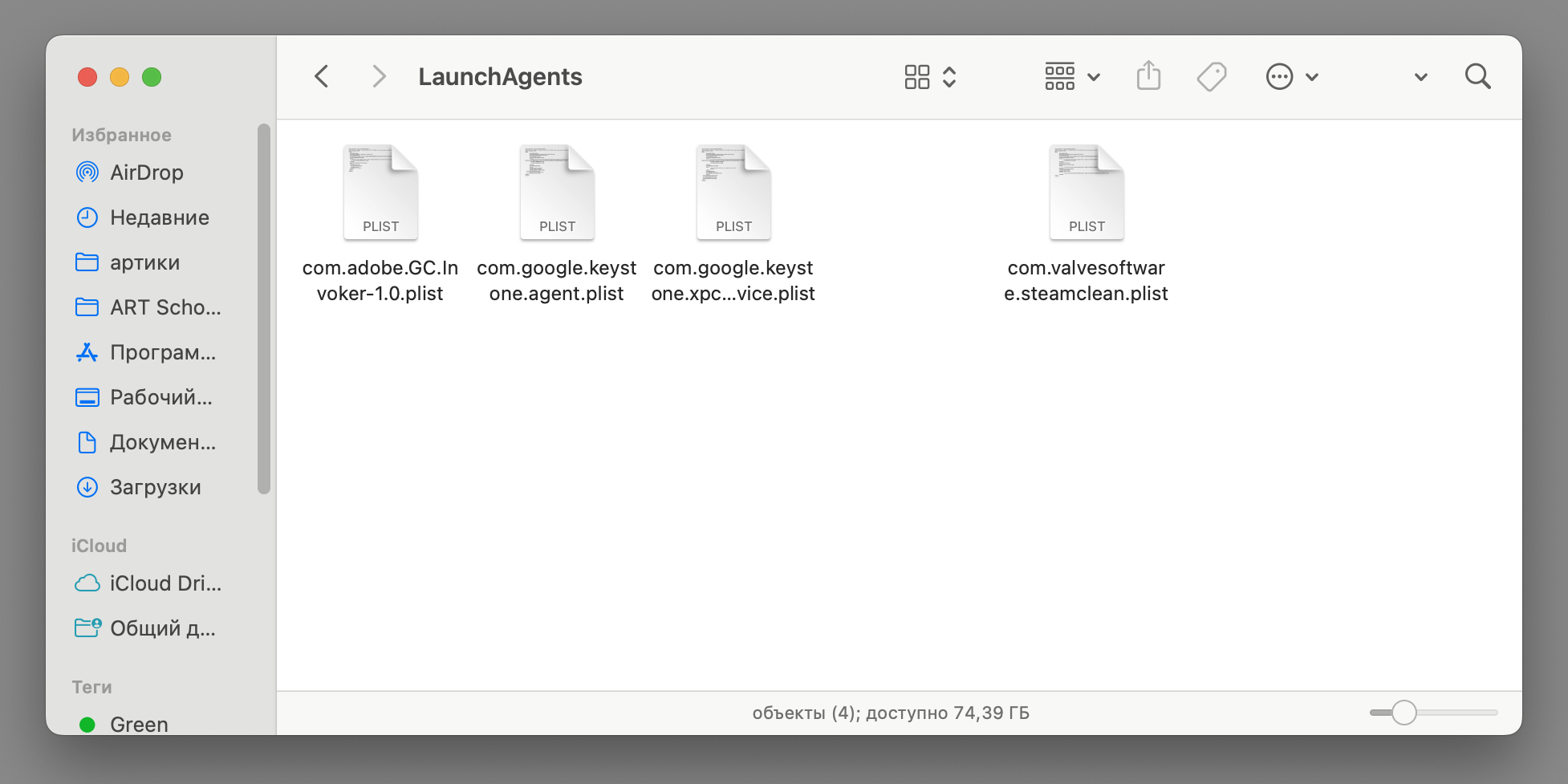
- Відкрийте Finder і натисніть ⌘ + ⇧ + G (або виберіть у верхній панелі “Перехід” → “Перехід до папки”).
- У рядку пошуку введіть ~/Library/LaunchAgents та натисніть клавішу Enter.
- У папці, що відкрилася, видаліть файли PLIST, пов’язані з потрібною програмою (як правило, в назві буде вказаний розробник). Не видаляйте PLIST від потрібних програм!
- Знову відкрийте вікно переходу до папки та введіть ~/Library/LaunchDaemons, після чого натисніть “Введення”. Ця папка є не у всіх користувачів: якщо перехід не вдався, то у вас вона відсутня.
- Якщо папка відкрилася, повторіть крок 3.
Після цього перезавантажте комп’ютер або відкрийте об’єкти входу, щоб перевірити, чи все спрацювало.
Вперше цю проблему помітили ще в бета macOS Ventura. В актуальній збірці 13.2.1, яка вийшла 13 лютого, повідомлення, як і раніше, не виправлені, так що постраждалим користувачам доведеться чекати наступних оновлень.




